Datenaustausch zwischen iPhone, PC und Mac
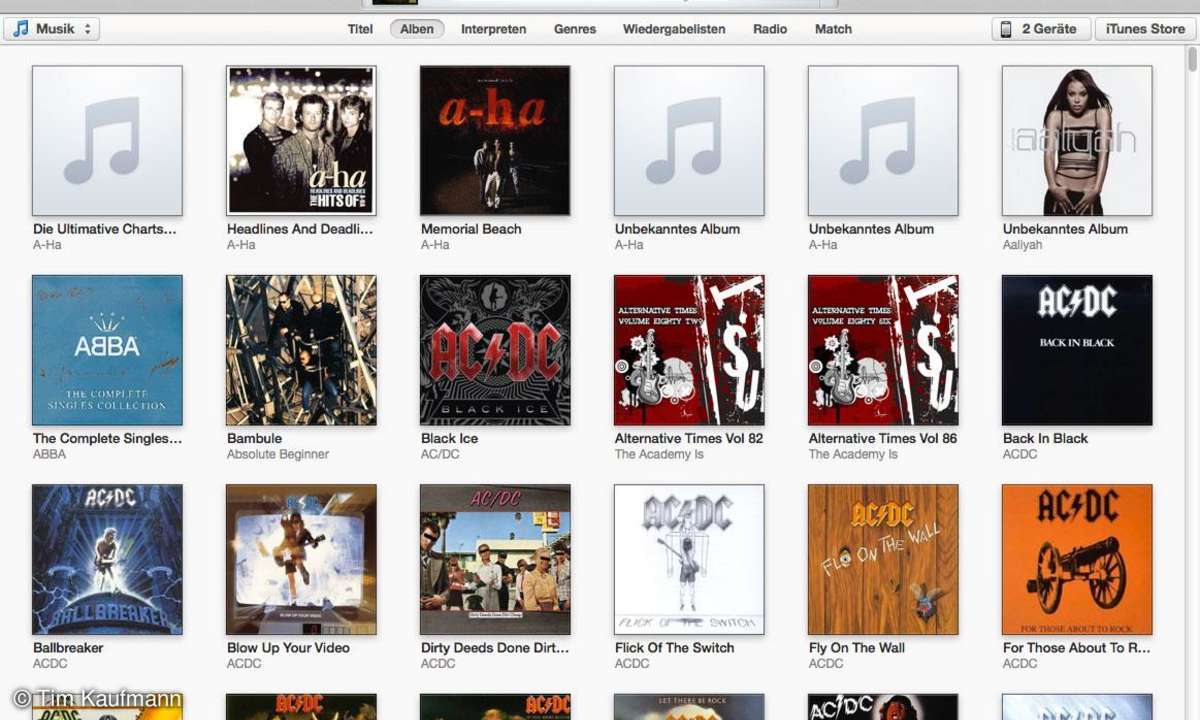
Beginnen wir mit dem einfachsten Fall: Sie haben eine MP3-Datei, die Sie mit der Podcast-App Downcast abspielen möchten. Dazu übertragen Sie die Datei mit Hilfe der iTunes Synchronisations-Funktion. Sofern Sie nicht die WLAN-Synchronisation in iTunes aktiviert haben, müssen Sie als erstes Ihr iOS-Gerät (d.h. iPhone, iPad, iPod Touch) per Kabel mit dem PC oder Mac verbinden. Dann wählen Sie das Gerät rechts oben in iTunes aus. Wechseln Sie auf den Reiter "Apps". Anschließend...
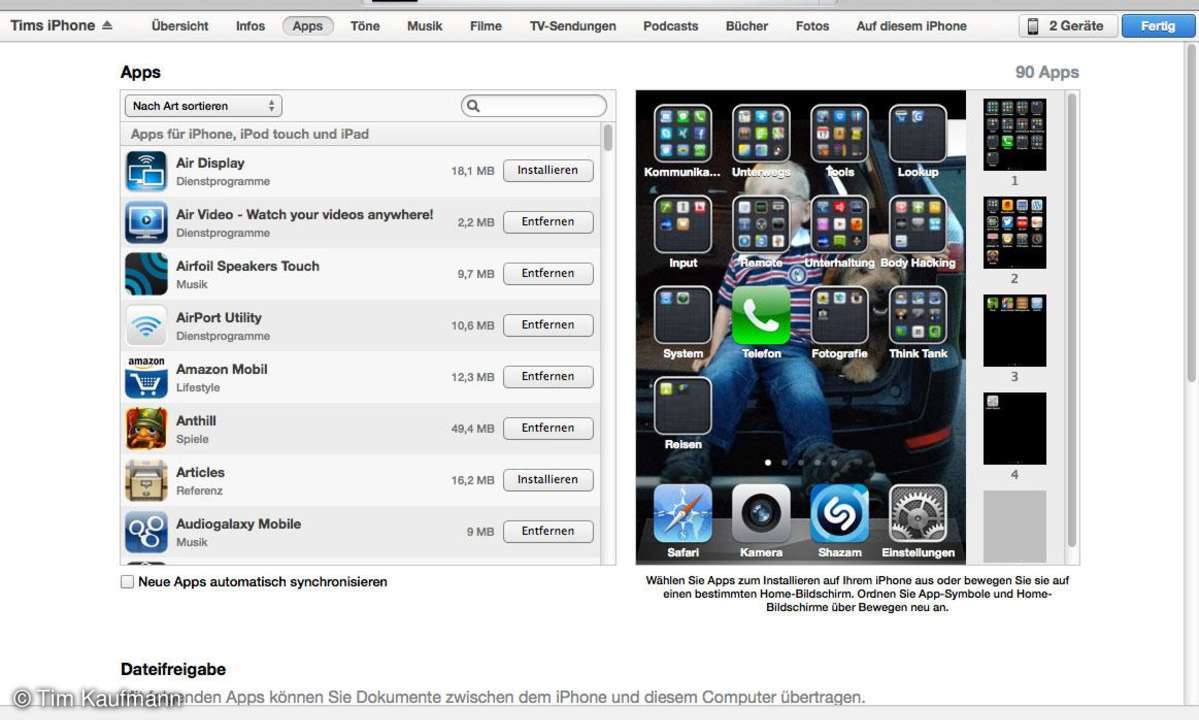
...scrollen Sie nach unten zum Abschnitt "Datenfreigabe"...
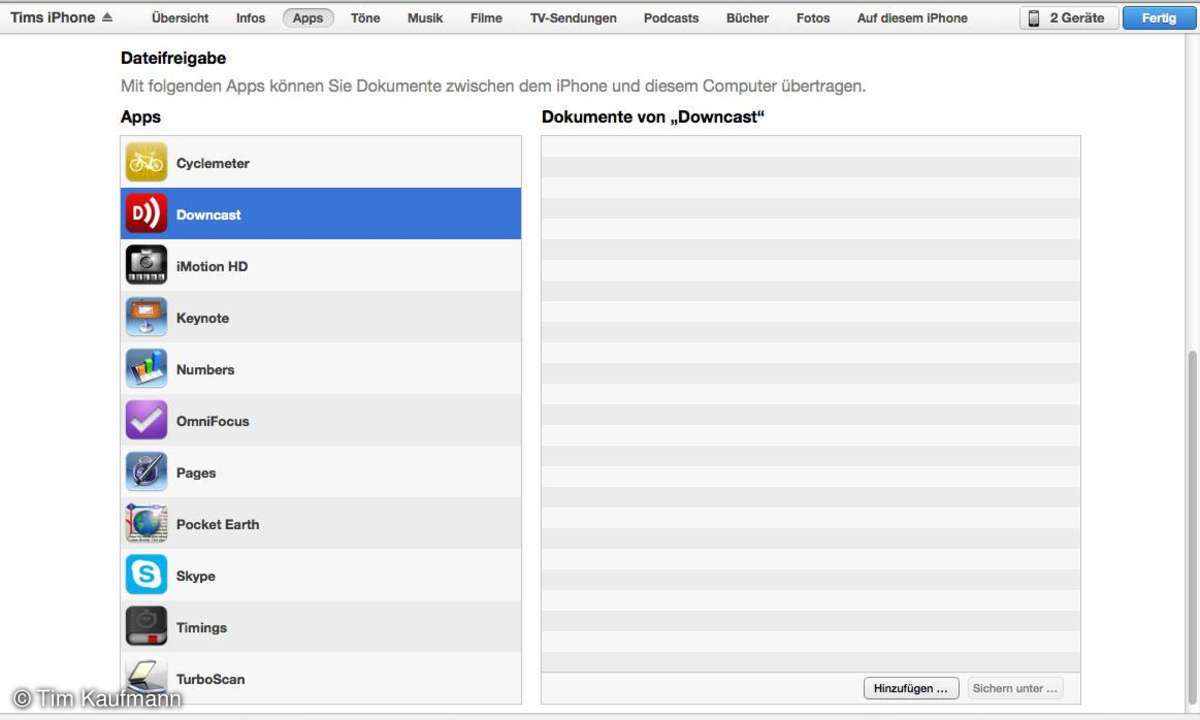
...und wählen die jeweilige App - in unserem Beispiel "Downcast" - in der Liste aus. Klicken Sie unten rechts auf "Hinzufügen" und wählen Sie die Datei, die Sie auf das iOS-Gerät kopieren möchten, aus. Bei der nächsten Synchronisation wird die Datei dann automatisch übertragen und steht anschließend in der App zur Verfügung. Bleiben...
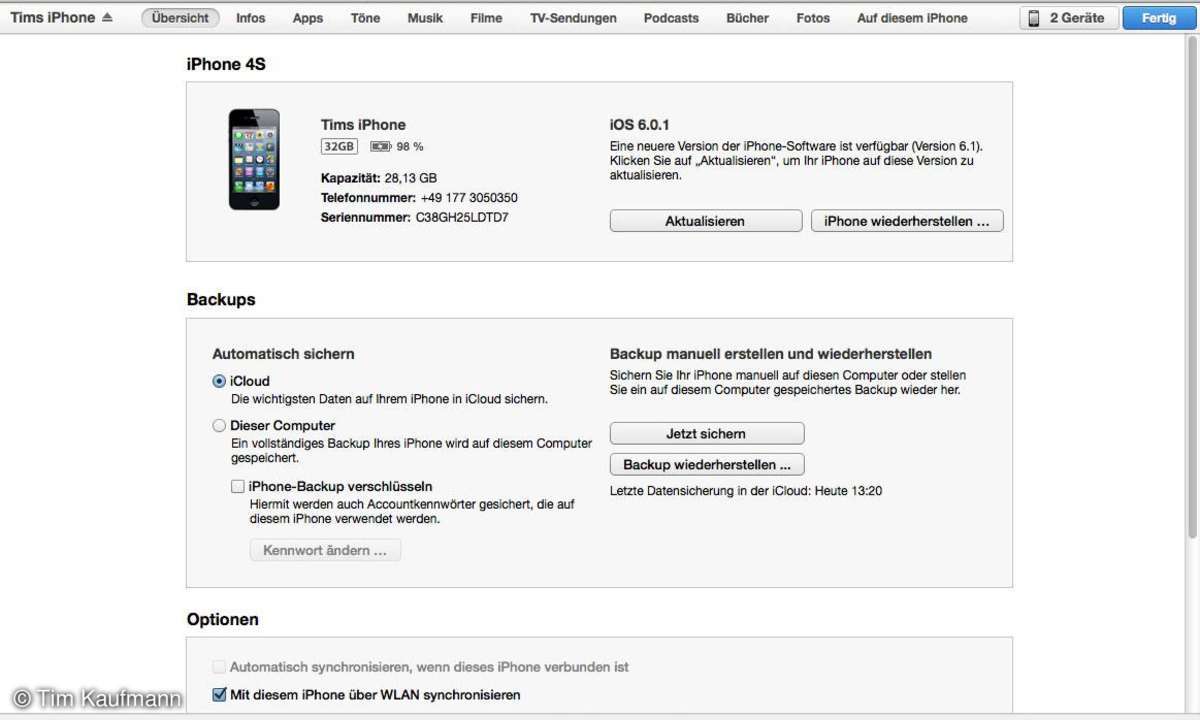
...wir noch einen Augenblick bei iTunes. Dessen Backup-Funktion können Sie nutzen, um Daten von ihrem alten auf Ihr neues iOS-Gerät zu kopieren. Wechseln Sie auf den Reiter "Übersicht" und klicken Sie auf "Jetzt sichern". Dann erzeugt iTunes automatisch ein Backup des Gerätes auf Ihrem PC bzw. Mac. Apple beschreibt genau, welche Daten gesichert werden. Von iTunes synchronisierte Musik und Videos gehören nicht dazu. Im nächsten Schritt ...
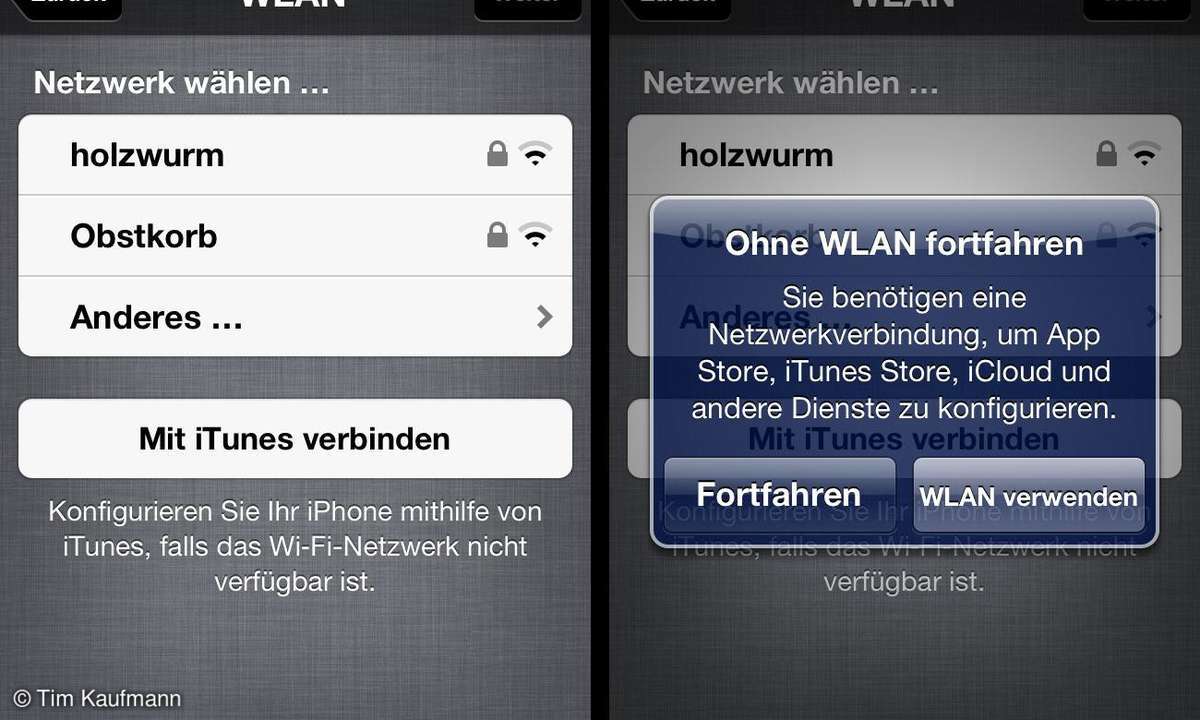
...schließen Sie Ihr neues iOS-Gerät per Kabel an und beginnen Sie mit dem Setup. Wenn Sie zur WLAN-Auswahl gelangen, tippen Sie auf "Mit iTunes verbinden" und auf "Fortfahren". Daraufhin zeigt...
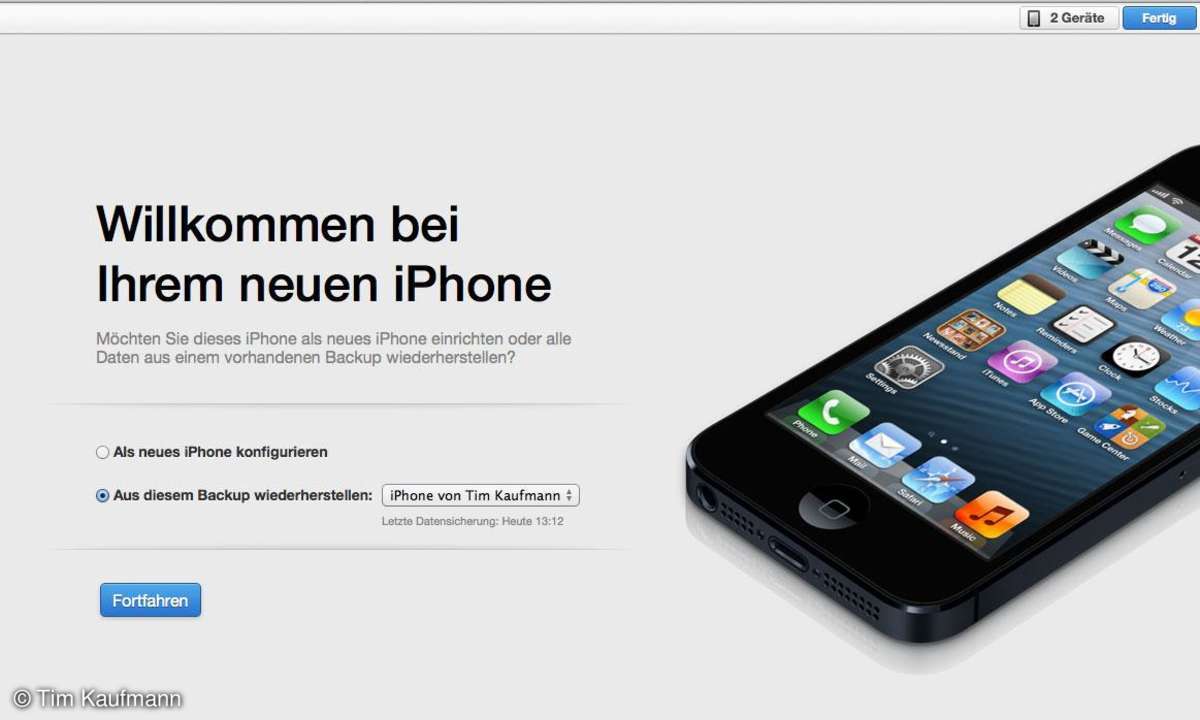
...iTunes diesen Dialog an. Aktivieren Sie "Aus diesem Backup wiederherstellen" und wählen Sie das soeben angelegte Backup aus. Dann klicken Sie auf "Fortfahren" und warten, bis das Backup eingespielt ist. Anschließend müssen Sie das Gerät noch mit iTunes synchronisieren, damit auch Musik und Videos darauf übertragen werden. Übrigens...
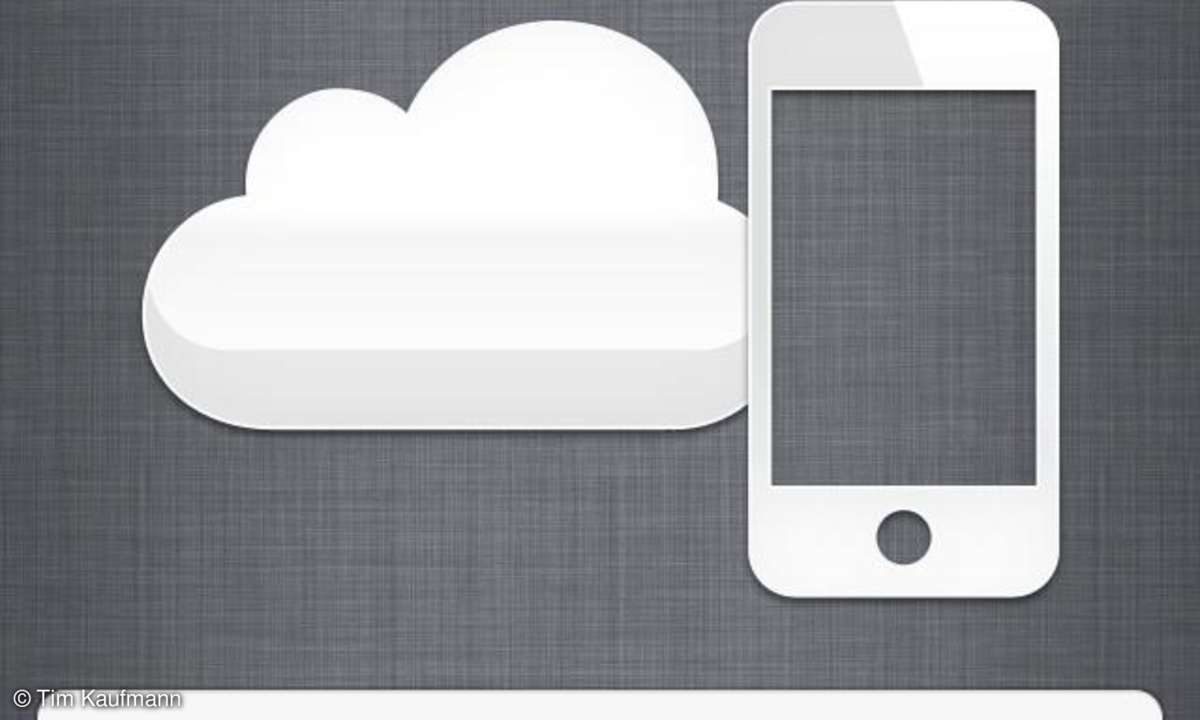
...bietet Ihnen der Setup-Assistent von iOS zu einem späteren Zeitpunkt auch die Einrichtung anhand eines in iCloud gespeicherten Backups an. Dazu muss die Sicherungsdatei aber erst zeitaufwendig aus dem Internet heruntergeladen werden. Unsere "Kabelmethode" ist schneller und spätestens für die Übertragung von Musik und Videos müssen Sie das Gerät ja doch mit dem PC oder Mac koppeln.
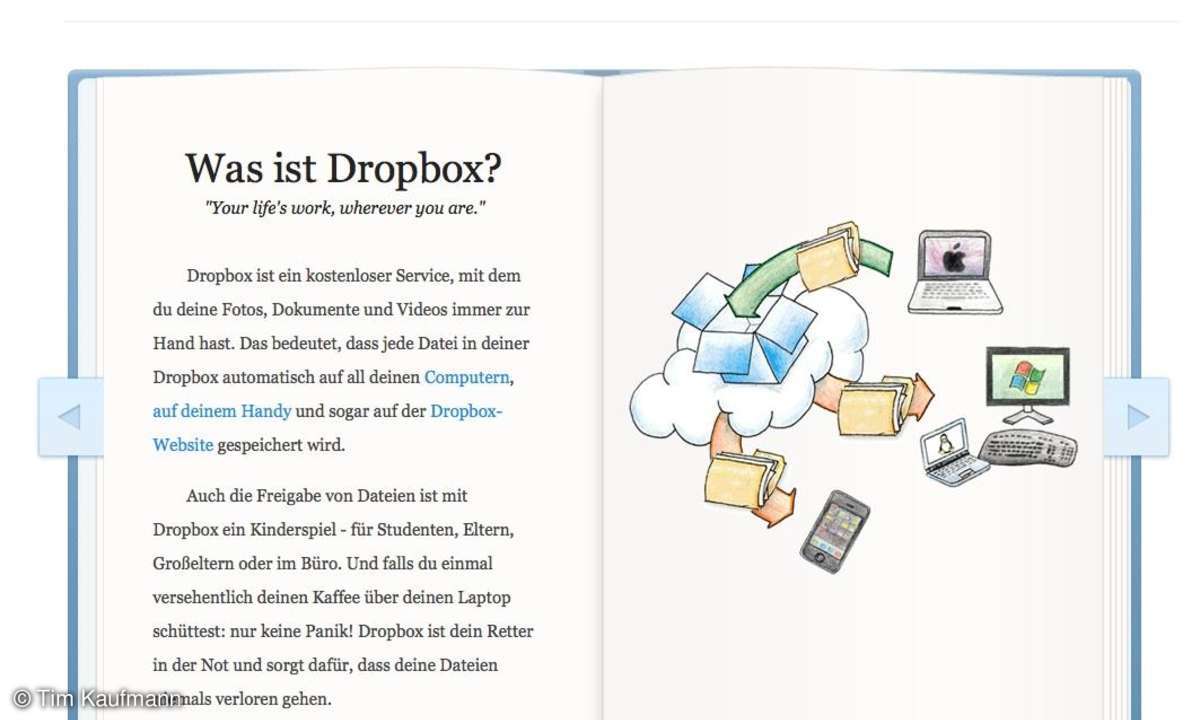
Als universelle Methode des Datenaustauschs hat sich der Cloud-Dienst Dropbox bewährt. Dropbox richtet einen Ordner auf Ihrem PC oder Mac ein. Dateien, die Sie dort ablegen, werden automatisch zu Dropbox hochgeladen. Installieren Sie Dropbox mit Ihrem Benutzerkonto auf mehreren PCs oder Macs, wird der Ordnerinhalt automatisch zwischen allen Geräten synchronisiert. Natürlich...
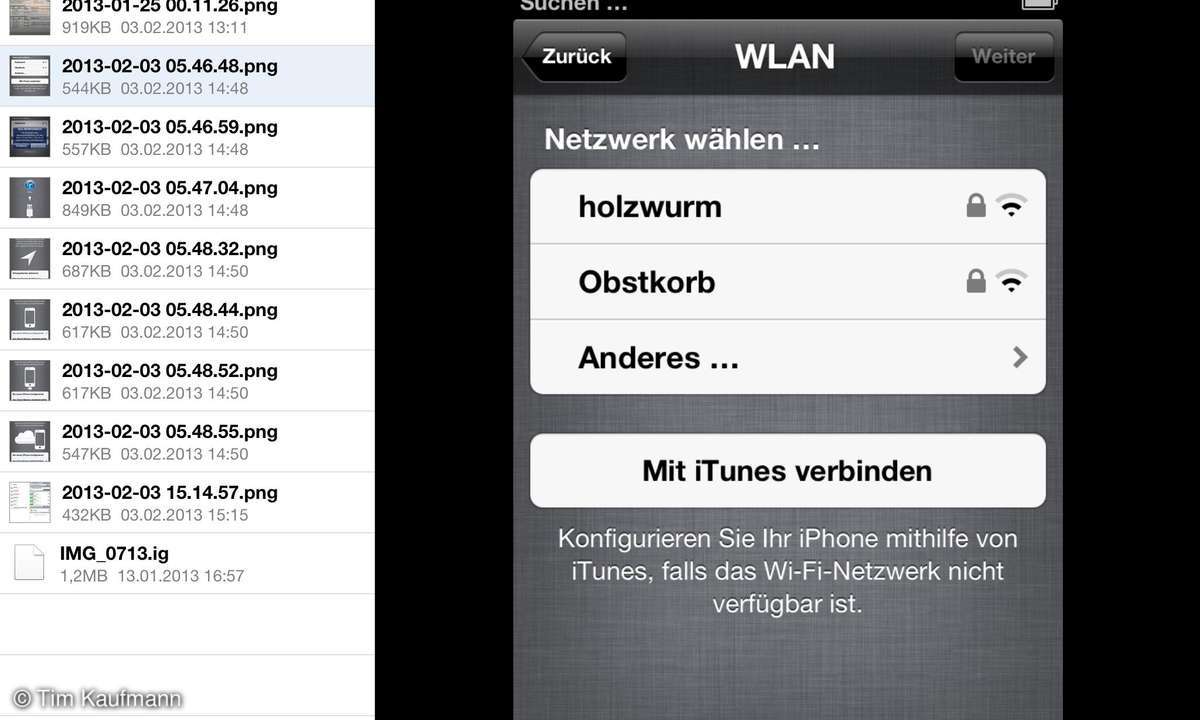
...gibt es auch eine Dropbox-App für iOS, mit der Sie auf die Daten zugreifen können. Allerdings kann diese nur einzelne Dateien aus der Dropbox herunterladen und bietet keine Synchronisation. Jedoch gibt es viele iOS-Apps, die sich mit einzelnen Dropbox-Unterordnern abgleichen. Paradebeispiel dafür ist ...
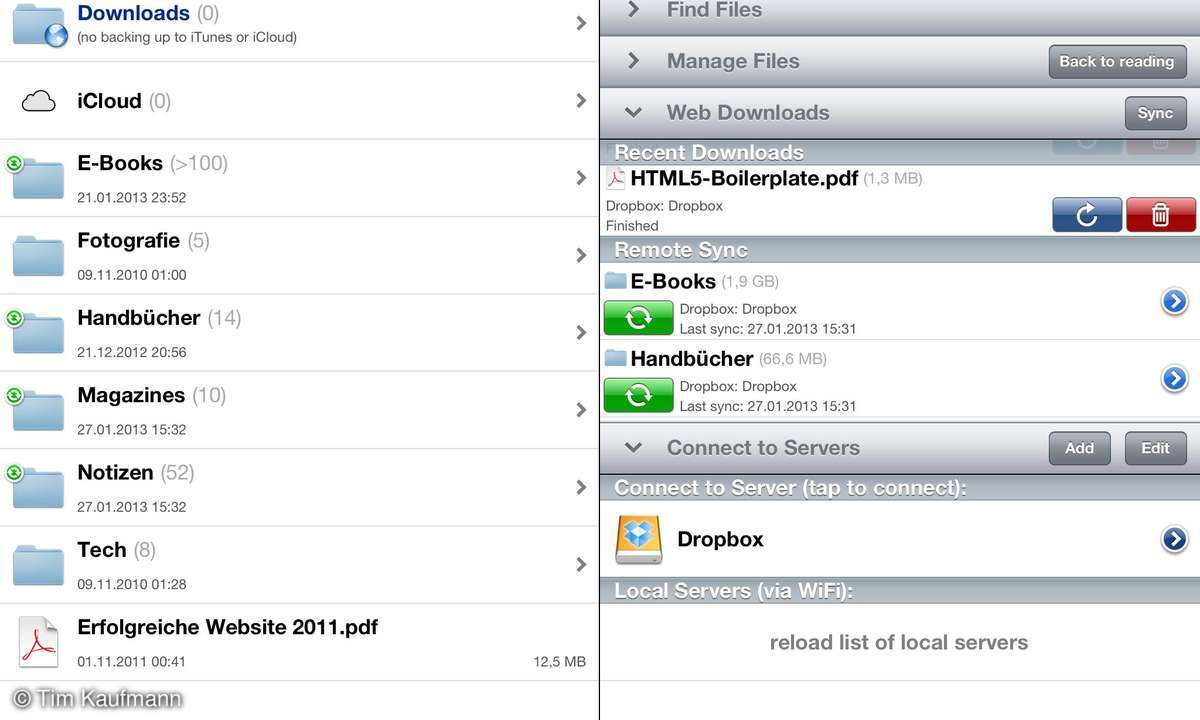
...die App GoodReader, die als universeller Reader für PDF-Dateien und andere Dokumente auf keinem iOS-Gerät fehlen sollte. GoodReader nimmt Dateien aber nicht nur per Dropbox entgegen, sondern auch via iTunes und sogar...
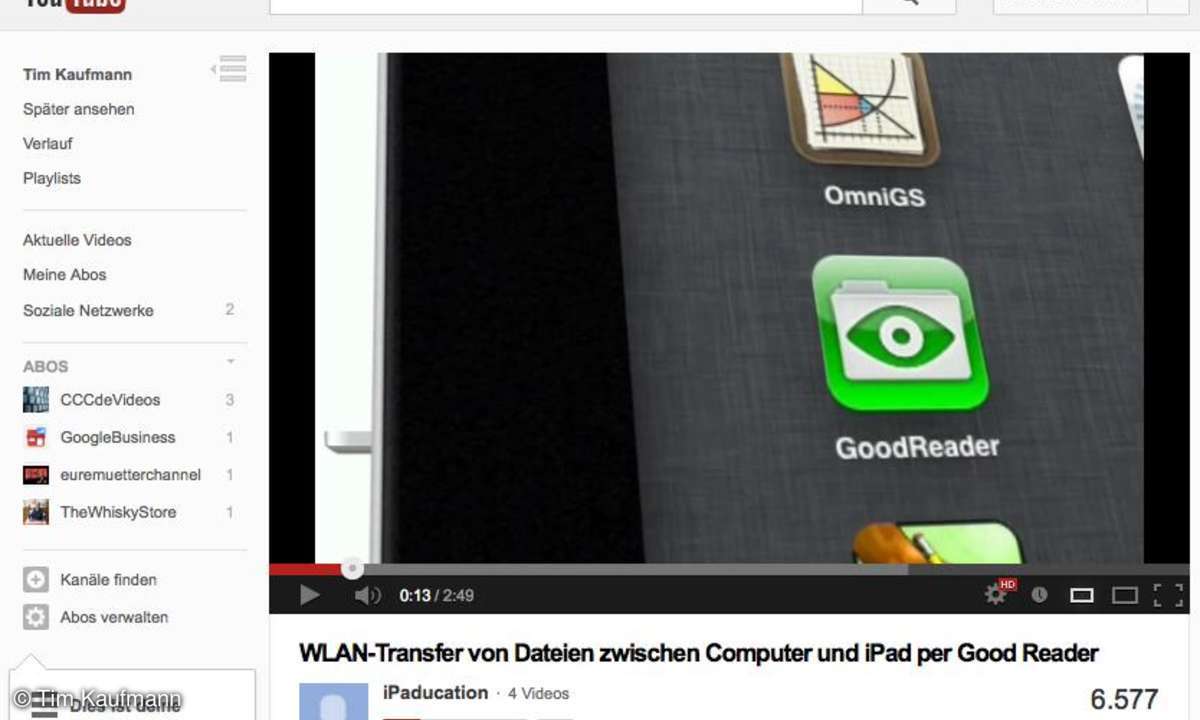
...direkt per WLAN. Ein Video zeigt, wie der Dateitransfer mit GoodReader und WLAN funktioniert.
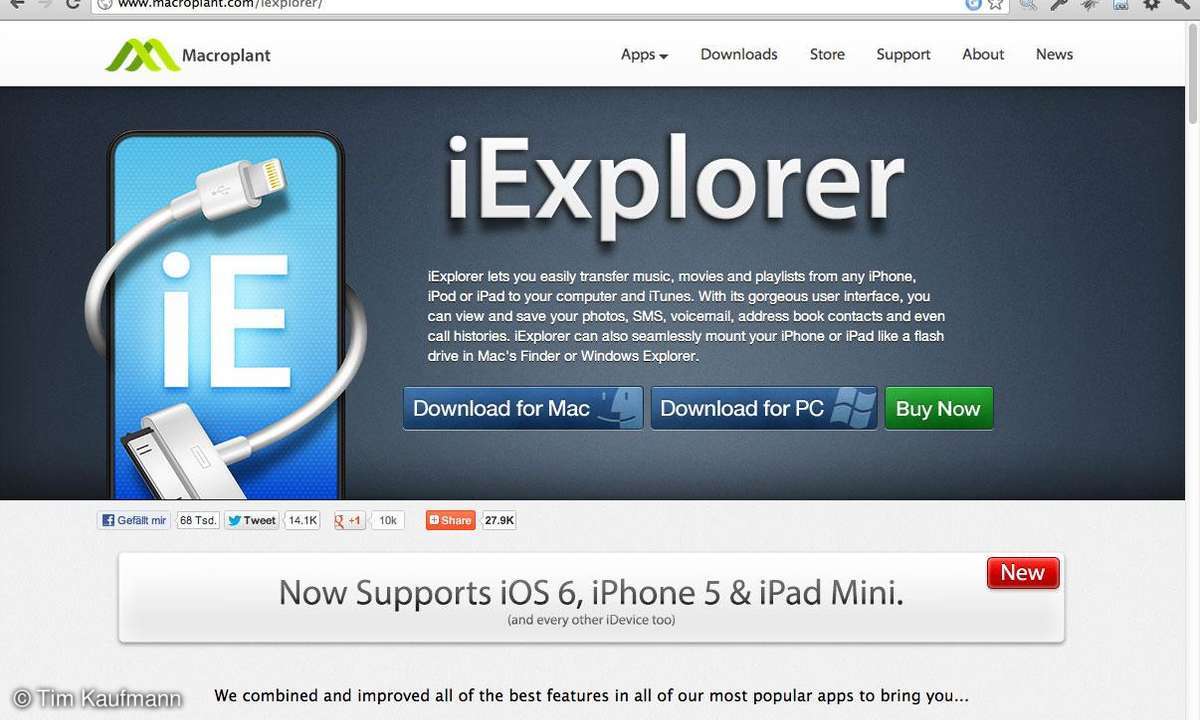
Ganz dem Datentransfer verschrieben hat sich die Software iExplorer (Win/Mac), die mit 35 Dollar allerdings auch nicht ganz billig ist. Sie kann so ziemlich alles, was auf iOS-Geräten gespeichert ist, herunterladen und wieder hochladen. Zum Funktionsumfang gehört sogar ein iTunes-Import, mit dem sich Musik von einem angeschlossenen iPhone auch ohne Apples Synchronisations-Funktion in die eigene Sammlung übertragen lässt. Die Macs vorbehaltene Alternative PhoneView leistet vergleichbares, kostet ähnlich viel und genießt ebenfalls einen sehr guten Ruf.
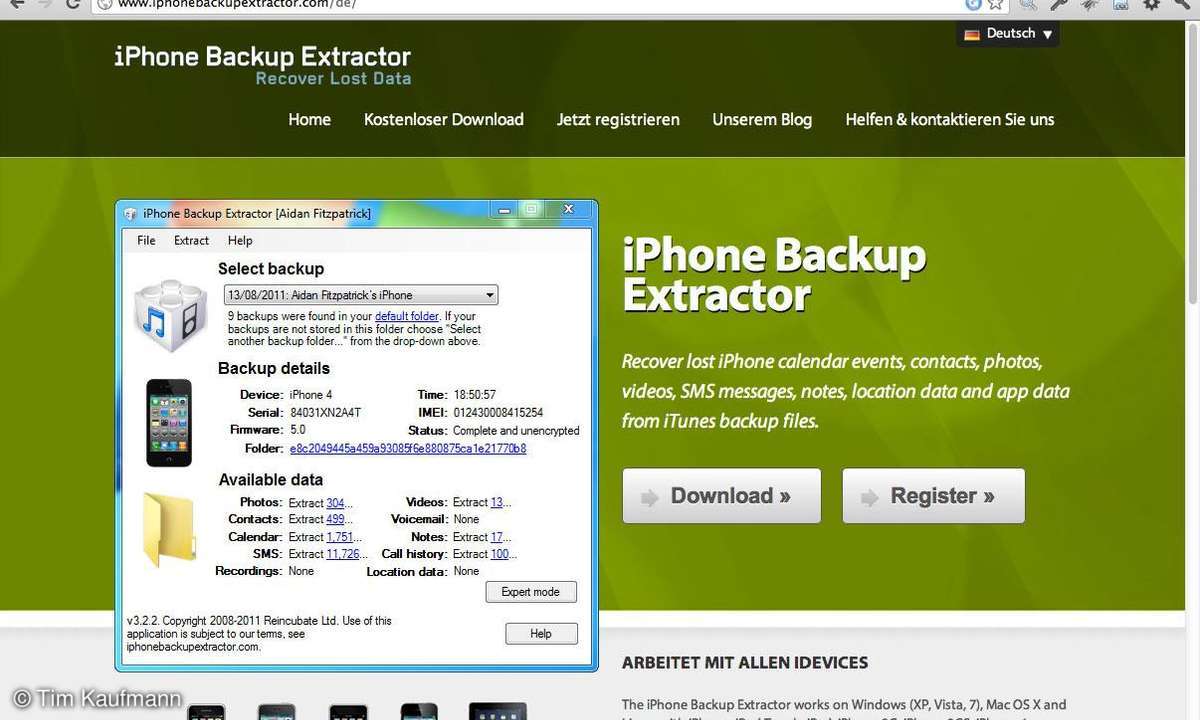
Bleibt noch der iPhone Backup Extractor , mit dem Sie Daten aus iTunes-Backups einzeln wiederherstellen können. Anders als der Name vermuten lässt funktioniert die Software nicht nur mit iPhones, sondern auch für Backups von iPads und iPod Touchs. Der Backup Extractor kostet rund 18 Euro und läuft unter Windows und Mac.